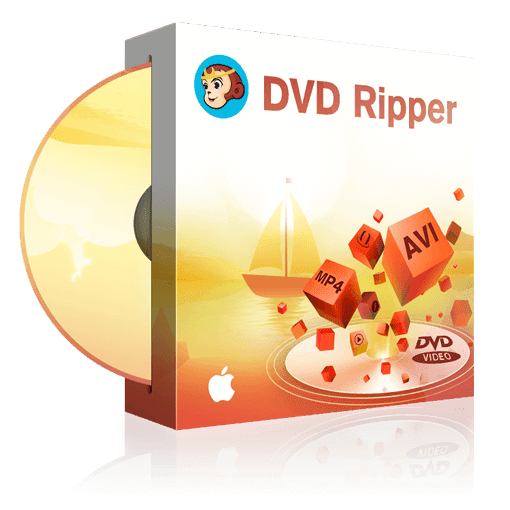Top 8 des meilleurs DVD Ripper for Mac 2025 [Gratuit et Payant]
Résumé : Quel est le meilleur DVD Ripper gratuit for Mac ? Comment puis-je ripper un DVD sur Mac ? Si vous cherchez ces solutions, vous êtes sur la bonne page ! Il détaille le top 8 des meilleurs DVD Ripper pour les utilisateurs Mac qui anticipent la meilleure façon d'extraire des DVD Mac. Lisez la suite pour faire le meilleur choix !
Table des matières
Êtes-vous à la recherche du meilleur DVD Ripper gratuit Mac pour ripper un DVD sur Mac pour une lecture mobile ou un partage sur des sites de réseaux sociaux ? Sachant qu'un grand nombre d’ordinateurs récents, notamment les Mac, sont aujourd’hui livrés sans lecteur DVD. Et vous voulez lire un DVD sur un ordinateur sans lecteur optique ? Il est temps de trouver un logiciel de ripper DVD Mac.
Vérifions quelques notions de base avant de plonger dans la liste des meilleurs logiciels DVD Ripper for Mac.
Ce que vous devez savoir avant de ripper un DVD sur Mac
Les DVD Rippers for Mac vous aide à économiser plus d'espace, à accéder plus facilement à vos DVD et à conserver votre disque plus longtemps sans aucune rayure. Ripper un DVD en numérique avec le logiciel Windows ou Mac DVD Ripper rend un DVD lisible sur n'importe quel ordinateur ou appareil mobile. Donc, si vous avez des piles de films DVD et d'autres disques que vous souhaitez regarder sur votre ordinateur MacBook, vous devez rechercher le meilleur ripper dvd gratuit for Mac. Dans cet article, nous présenterons le meilleur ripper DVD gratuit for Mac. N'oubliez pas que cet éditeur propose également Blu-ray Ripper Mac pour satisfaire de divers besoins.

Comment choisir le meilleur DVD Ripper for Mac ?
Presque tous les logiciels de DVD ripper gratuits pour Mac sur le marché prétendent qu'ils peuvent vous aider à convertir DVD en MP4 sur Mac, mais il est difficile de croire qu'ils peuvent répondre à toutes vos demandes. C'est pourquoi, en nous basant sur certains critères dessous, nous avons consacré du temps à tester divers logiciels de ripper DVD pour Mac et avons finalement sélectionné plusieurs d'entre eux, qui offrent une vitesse de conversion rapide et une bonne qualité, tous étant gratuits ou disposant d'une version gratuite.
- Vitesse d'extraction de DVD : les vidéos DVD sont généralement volumineuses. Un bon logiciel d'extraction de DVD peut donc vous faire gagner beaucoup de temps en offrant une vitesse d'extraction rapide.
- Qualité de sortie DVD : vous vous amuserez beaucoup si vous regardez une vidéo de haute qualité. Sinon, vos yeux ou votre humeur pourraient être affectés.
- Formats de sortie DVD : Un bon logiciel d'extraction de DVD Le programme Mac devrait être en mesure d'offrir autant de formats de sortie que possible afin que vous puissiez lire votre vidéo sur différents appareils.
- Personnalisez votre vidéo : si un convertisseur de DVD for Mac peut vous permettre d'éditer vos vidéos DVD avant de les extraire, vous obtiendrez une vidéo avec votre propre style.
| Logiciel | Capacité de décryptage | Système d'exploitation | Formats de sortie | Qualité de sortie | Fonctions d'édition | Accélération matérielle | Politique d'utilisation |
|---|---|---|---|---|---|---|---|
| DVDFab DVD Ripper | Avancée | macOS 10.10+ | 1000+ audio/vidéo | Sans perte | √ | √ | Essai 30 jours |
| MakeMKV | Basique | macOS 10.7+ | MKV | Original | × | × | Gratuit |
| HandBrake | Aucune | macOS 10.13+ | MP4, MKV, WebM | Moyenne | × | √ | Gratuit |
| MacX DVD Ripper | Basique | macOS 10.6+ | 120+ formats numériques | Original | √ | √ | Version gratuite |
| Mac DVDRipper Pro | Basique | macOS 10.13+ | 20+ audio/vidéo | Bonne | × | × | 5 DVD gratuits |
| WinX DVD Ripper | Avancée | Windows & macOS | 210+ profils | Bonne | ✓ | ✓ | Essai limité (5 min) |
| Aimersoft DVD Ripper | Basique | macOS 10.7–10.15 | MP4, AVI, MKV, WMV, etc | Bonne | √ | √ | Essai 5 minutes |
| Cisdem Video Converter | Basique | macOS 10.13+ | 600+ audio/vidéo | Bonne | √ | √ | Essai limité |
Nous avons comparé ces logiciels en nous basant sur les critères les plus importants pour les utilisateurs : capacité de traitement, formats de sortie, qualité, compatibilité macOS, fonctions d’édition et politiques d’utilisation. Chaque outil a ses points forts, et le meilleur choix dépendra de vos besoins spécifiques — que vous recherchiez une solution gratuite, une qualité sans perte ou des options avancées d’édition. Pour en savoir plus sur chaque logiciel, y compris les étapes détaillées d’utilisation et les réglages recommandés, consultez les sections suivantes de cet article.
Top 8 des meilleurs rippers DVD gratuit Mac
Dans cette section, nous discuterons des 8 meilleurs logiciels de ripper DVD Mac, détaillerons leurs caractéristiques et fonctions, comparerons leurs avantages et leurs inconvénients, afin que vous puissiez obtenir les meilleurs programmes de conversion de DVD for Mac.
Ripper DVD gratuit - DVDFab DVD Ripper for Mac (La meilleure option)
Comment regarder des films DVD facilement et librement sur des appareils portables ou mobiles ? Lorsqu'il s'agit d'extraire gratuitement des DVD Mac ou Windows protégés contre la copie, DVDFab DVD Ripper n'estil meilleur choix pour vous.
| Version gratuite | Version payante |
|---|---|
| Prise en charge du profil MKV/MP4 uniquement | Prise en charge de tous les formats, accélération CUDA |
| Sortie vidéo 480p uniquement | Qualité vidéo sans perte de sortie, audio multicanal 5.1 |
| Sortie des canaux audio 2.0 uniquement | Convertir la vidéo en 1080P |
| Prise en charge de l'encodage CPU uniquement (pas d'accélération GPU) | Prise en charge de l'accélération AMD, de l'accélération IQS |
| Prise en charge des DVD pour adultes, dernières protections |
DVDFab DVD Ripper a été nommé le meilleur programme DVD Ripper Mac et Windows pour extraire et ripper DVD en plus de 1000 formats vidéo et audio. Lorsque vous travaillez avec Enlarger AI, il jouera pleinement.
Pour savoir comment ripper un DVD ou copier un DVD sur Mac, veuillez consulter le guide détaillé étape par étape dans la partie III.
HandBrake - Outil gratuit de ripper DVD sur Mac le plus populaire
Comment convertir un DVD en MP4 gratuitement sur Mac ? HandBrake mac est l'un des DVD Ripper gratuits les plus appréciés for Mac, Windows. et Linux. Ce n'est pas seulement un logiciel d'extraction de DVD for Macintosh, comme la conversion de DVD vidéo en AVI, MP4, WMV, etc., mais aussi un convertisseur DVD. Il peut convertir MP4 en WMV. En outre, HandBrake peut mettre en file d'attente plusieurs DVD ou fichiers vidéo à extraire ou à convertir.
Mais ce programme de ripper un DVD Mac a quelques défauts. Tout d'abord, HandBrake peut-il extraire un DVD protégés contre la copie, comme DRM ? Non. Deuxièmement, combien de temps faut-il pour extraire un DVD avec cet extracteur de DVD for Mac gratuit ? Franchement, sa vitesse d'extraction est lente lorsqu'un DVD vidéo est volumineux. Troisièmement, vous pouvez uniquement convertir DVD en MP4 et MKV avec ce ripper de DVD MacOS X. Quatrièmement, ce convertisseur DVD fonctionne bien mais n'est pas facile à utiliser. Et s'il existe un DVD protégé contre la copie, vous devez télécharger et installer un autre outil pour contourner la protection contre la copie.
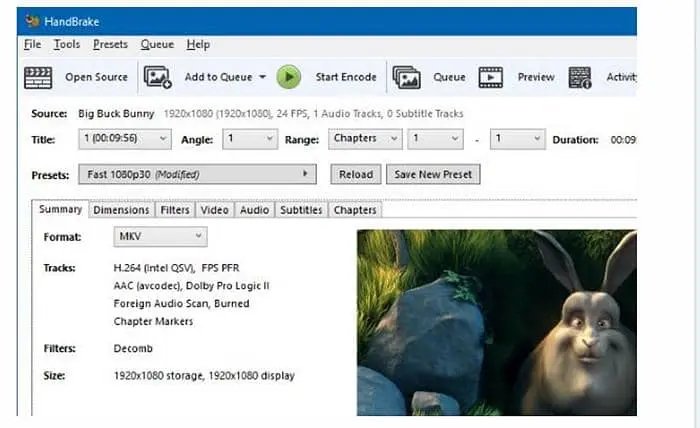
Avantages :
- Agit comme un convertisseur DVD plutôt que comme un DVD déchirant Mac gratuit
- Une communauté active d’utilisateurs et de contributeurs pour le soutien et le développement.
- Compatible avec de nombreux formats de source et la possibilité de ripper des DVD non protégés.
- Options de personnalisation des réglages vidéo avancées pour une meilleure optimisation de la qualité.
- Possibilité d’ajouter des sous-titres et de mélanger les pistes audio selon les besoins de l’utilisateur.
Inconvénients :
- Ne pas gérer les DRM
- Vitesse de rip DVD Mac lente
- Convertir DVD en MKV et MP4 uniquement
- Similaire à DVD Shrink pour Mac
MakeMKV - Choix de rip DVD macOS indispensable
Comment ripper un DVD sur Mac ? Ici, nous arrivons au troisième logiciel de rip de DVD. MakeMKV est un ripper DVD gratuit et facile for Mac. Avec ce convertisseur DVD Macintosh en main, il ne sera jamais un problème d'extraire un DVD protégé. En outre, vous pouvez également conserver toutes les pistes vidéo/audio et les sous-titres avec des méta-informations. Un autre avantage remarquable de ce logiciel d'extraction for Mac est que l'ensemble du processus d'extraction est assez rapide et de bonne qualité. Ce qui est encore mieux, c'est qu'il est disponible en tant qu'outil d'extraction de DVD gratuit. En rassemblant tous ces avantages, ce programme gratuit d'extraction de DVD pour Mac peut être votre premier choix pour sauvegarder ou stocker le contenu de vos films sur Mac.
Mais comme son nom l'indique, ce convertisseur DVD pour Mac ne propose qu'un seul format - DVD vers MKV uniquement. Une autre chose à noter est que seule une petite compression se produit pendant le processus de conversion de DVD en MKV, de sorte que la taille du fichier de sortie peut être très grande, ce qui signifie que vous aurez du mal à importer le film DVD sur votre iPhone ou iPad.
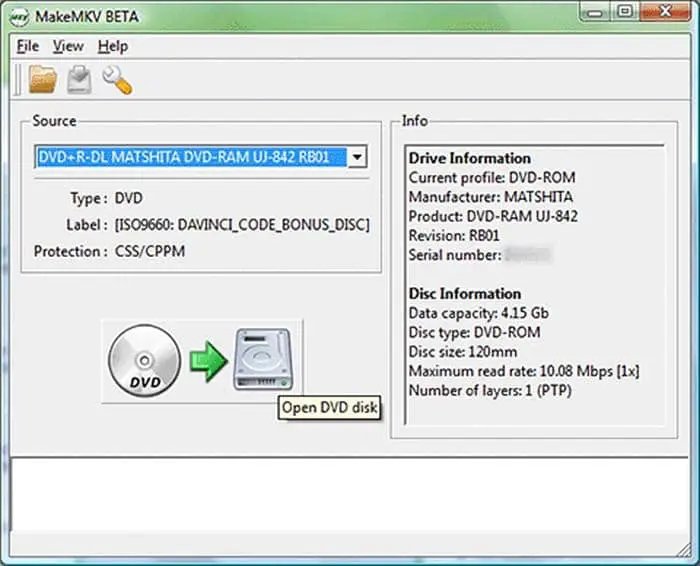
Avantages :
- Facilité d’utilisation avec une interface très simple pour ripper les DVD en MKV en quelques clics.
- Le programme est capable de contouner la plupart des protections des DVD sans logiciel additionnel.
- Bénéficie d’une période d’utilisation gratuite pendant la beta.
- Taux de conversion assez rapide, avec peu de perte de qualité grâce à la conservation du format d’origine dans le MKV.
- MakeMKV maintient l’intégrité des pistes audio et sous-titres originales.
Inconvénients :
- Le format de sortie est limité au MKV, peu de variété.
- Peut être incapable de lire certains nouveaux schémas de protection sans mise à jour.
- Pas d’options d’édition vidéo ou d’amélioration.
- Pas de compression de fichier, ce qui peut donner de grands fichiers de sortie.
- L’interface utilisateur est très basique et pourrait être mise à jour.
MacX DVD Ripper - DVD Ripper for Mac fonctionnel et professionnel
Quelle est la meilleure façon de ripper un DVD sur Mac ? MacX DVD Ripper est un convertisseur DVD Mac gratuit et fonctionnel. En tant que copieur et convertisseur DVD professionnel, il peut librement extraire des DVD dans des formats spécifiques à Mac tels que MOV, M4V, H.264. En outre, ce logiciel de ripper gratuit pour Mac a la capacité de traiter la plupart des DVD commerciaux avec des schémas de cryptage. En d'autres termes, il peut vous aider à copier des DVD Mac protégés. Il est important de noter que tous les formats de DVD sont pris en charge par celui-ci.
Mais la plupart des gens sont stupéfaits par son interface peu conviviale lorsqu'ils l'ont essayé pour la première fois. Bien que vous soyez autorisé à modifier la résolution et à effectuer d'autres réglages, vous ne pouvez pas redimensionner sa fenêtre d'interface.
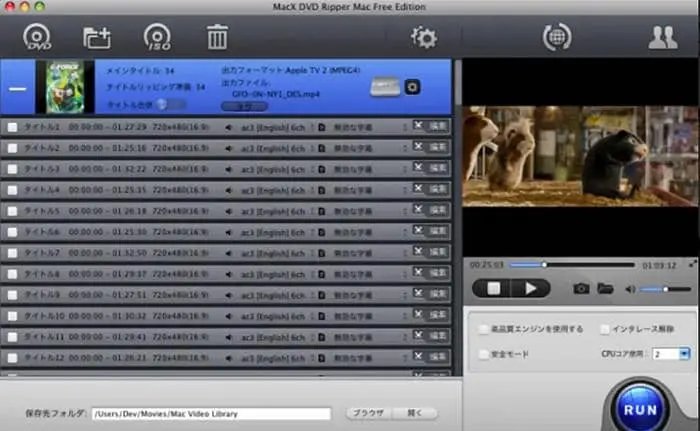
Avantages :
- Rapide grâce au support de l’accélération matérielle.
- Présente une grande variété de formats de sortie et de profils pour différents appareils.
- Fonctionnalités d’édition vidéo intégrées, telles que le recadrage, la fusion, et l’ajout de sous-titres.
- Prend en charge les DVD protégés, y compris les DVD avec des protections régionales.
Inconvénients :
- Le logiciel est payant, avec une démo offrant des fonctions limitées.
- Les utilisateurs peuvent rencontrer des difficultés avec certains formats rares.
- L’interface peut peuvent nécessiter un temps d’apprentissage pour les nouveaux utilisateurs.
Mac DVD Ripper Pro - DVD Ripper for Mac avec des fonctionnalités puissantes
Quelles sont les fonctionnalités de ce DVD ripper Mac OS ? Vous pouvez l'utiliser pour extraire un DVD au cas où un disque DVD serait rayé, bbrisé ou perdu. Le film principal du DVD, à l'exception des publicités et des bandes-annonces, sera extrait d'un DVD pour votre plaisir hors ligne. Quel format prend en charge ce ripper Mac ? Vous pouvez convertir un DVD en M4V avec ce logiciel de ripper DVD Mac. Il existe également un support pris en charge par l'IA pour aider à améliorer la résolution vidéo, mais il est payant.
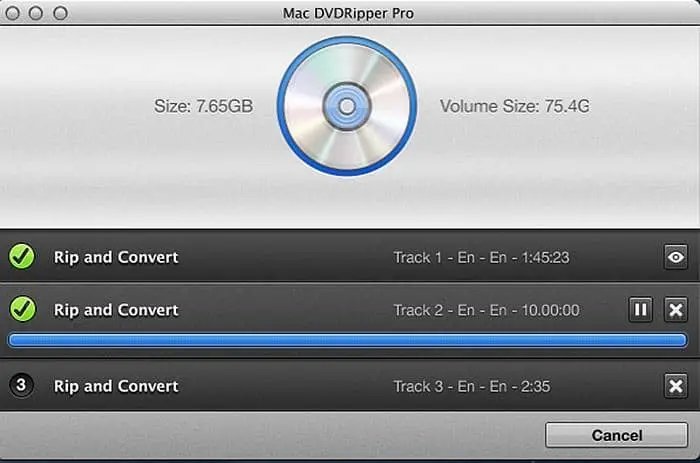
Avantages :
- Convertir une archive DVD avec MDRP
- Ignorer les publicités dans l'extraction de DVD
- Bonne qualité de sortie vidéo sans perte importante.
- Bénéficie d’une option de prévisualisation avant de ripper.
- Élimine efficacement la protection des DVD.
Les inconvénients :
- Consomme beaucoup d'électricité
- Extraire le film principal à partir d'un DVD uniquement
- Les sous-titres ne peuvent pas être activés ou désactivés dans cette génération
- Manque d’options de personnalisation pour les utilisateurs expérimentés.
WinX DVD Ripper - Rippez vos DVD sur Mac avec facilité
Quel format pouvez-vous numériser un DVD avec ce Mac DVD Ripper Pro ? MP4, AVI, WMV, MOV, FLV, MP3, etc. Vous pouvez convertir un DVD en numérique dans ces formats et regarder facilement des DVD sur un disque dur, USB, NAS, PLEX, etc. WinX DVD Ripper peut-il extraire un DVD protégé contre la copie ? Oui. Il est capable de décrypter 99 titres et de lire des DVD endommagés. Qu'en est-il de la qualité vidéo de sortie de ce DVD ripper Mac de WinX ? Juste une petite perte de qualité lors de la compression du fichier.
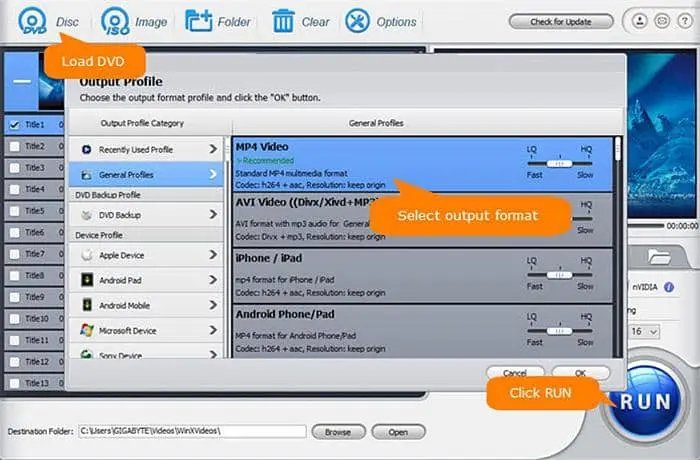
Avantages :
- Ripper des DVD protégés contre la copie par certaines protections
- Extraire un DVD en numérique dans de nombreux formats
- Possède une vitesse de rip rapide, optimisée pour le traitement multicœur.
- Maison mère réputée pour la qualité de ses produits et les mises à jour régulières.
Inconvénients :
- Ripper DVD en MP4 avec perte de qualité
- La copie gratuite a des limitations notables en termes de fonctionnalités.
- Certains utilisateurs peuvent rencontrer des problèmes de compatibilité avec des lecteurs DVD externes.
Aimersoft DVD Ripper for Mac - Lociel de rip DVD avec l'innovation
Aimersoft DVD Ripper for Mac est une autre option solide pour ripper vos DVD sur un Mac. Il dispose d'une interface intuitive et propose des préréglages pour divers appareils, vous permettant ainsi de convertir facilement vos DVD pour une lecture ultérieure sur iPhone, iPad, Samsung Galaxy, et plus encore. Le logiciel offre une qualité de sortie élevée et une vitesse de ripping décente, faisant de lui un choix digne d'intérêt pour les utilisateurs de Mac.
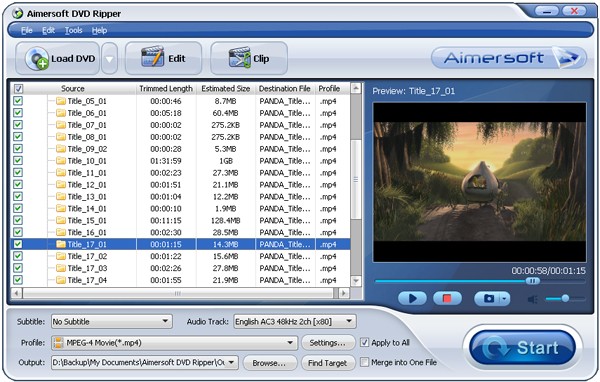
Avantages:
- Interface conviviale et facile à utiliser, idéal pour les utilisateurs novices.
- Prise en charge d'une large gamme de formats de sortie, permettant une grande flexibilité lors de la conversion de DVD en fichiers numériques.
- Propose des préréglages pour divers appareils, simplifiant la conversion de DVD pour une lecture ultérieure sur des smartphones, des tablettes et d'autres périphériques.
Inconvénients:
- La vitesse de ripping peut être plus lente par rapport à certains autres logiciels DVD Ripper disponibles sur le marché.
- Certaines fonctionnalités avancées peuvent être limitées par rapport à d'autres logiciels concurrents.
- La version gratuite peut comporter des limitations dans les fonctionnalités et la qualité de sortie.
Leawo DVD Ripper for Mac - DVD ripper for mac classique
Leawo DVD Ripper for Mac est un logiciel polyvalent qui prend en charge une large gamme de formats de sortie, y compris les formats vidéo HD. Il permet également de choisir des pistes audio et des sous-titres spécifiques à inclure dans la sortie. Leawo DVD Ripper for Mac offre une option pratique pour éditer le contenu avant de le ripper, vous permettant de découper, rogner et ajouter des effets spéciaux à vos vidéos. Cela en fait un choix intéressant pour les utilisateurs qui souhaitent personnaliser leurs vidéos converties.
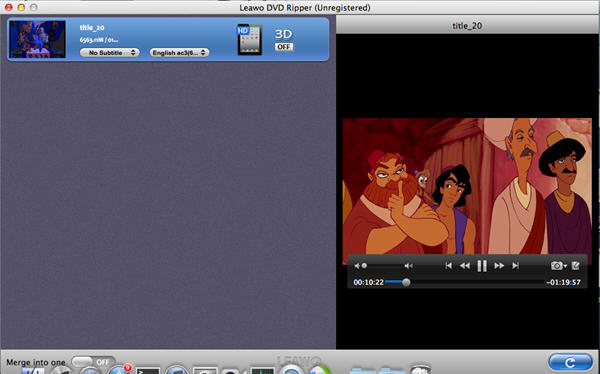
Avantages:
- Prise en charge d'une variété de formats de sortie, y compris les formats vidéo HD, offrant une qualité de sortie élevée pour les vidéos converties.
- Possibilité de choisir des pistes audio et des sous-titres spécifiques à inclure dans la sortie, permettant une personnalisation approfondie.
- Option d'édition intégrée pour découper, rogner et ajouter des effets spéciaux aux vidéos avant de les ripper.
Inconvénients:
- L'interface utilisateur peut sembler complexe pour certains utilisateurs et nécessiter une certaine familiarisation.
- La version gratuite peut avoir des fonctionnalités limitées et afficher des publicités.
- Certaines versions antérieures ont été signalées pour des problèmes de stabilité sur certains systèmes d'exploitation Mac.
Parmi les 8 meilleurs logiciels d'extraction de DVD pour Mac, le dernier - DVDFab DVD Ripper est ce que nous recommandons fortement en raison de ses fonctions puissantes et prévenantes. Ensuite, nous sommes heureux de vous montrer un tutoriel sur la façon d'extraire des DVD protégés/non protégés avec. Si vous souhaitez extraire un DVD sur iPad pour une lecture hors ligne, cliquez ici.
Comment ripper un DVD (protégé) avec le meilleur DVD Ripper Mac ?
Étape 1 : Téléchargez ce meilleur DVD Ripper gratuit sur Mac
Pour utiliser ce meilleur dvd ripper Mac gratuit, téléchargez-le sur Mac ou Windows. Est-ce que DVDFab est sûr ? Oui, il est exempt de virus.
DVDFab propose une période d'essai gratuite de 30 jours, avec toutes les fonctionnalités payantes disponibles et sans filigrane. Utilisé par plus de 126 millions d'utilisateurs dans le monde, il bénéficie d'un taux de satisfaction de 98%. Téléchargez pour tester ses capacités gratuitement dès maintenant.
Étape 2 : Sélectionnez le module 'Ripper' et chargez votre DVD
Lorsque vous lancez ce DVD Ripper Mac, sélectionnez l'onglet "Ripper" car DVDFab 12 comprend de nombreux modules qui non seulement ripper un DVD, mais aussi copier un DVD sur un ordinateur ou un disque dur, convertir MKV en MP4, graver une vidéo sur DVD, etc. Si vous avoir un essai gratuit de toutes ces fonctions, optez pour la version gratuite de DVDFab 12 - HD Decrypter.
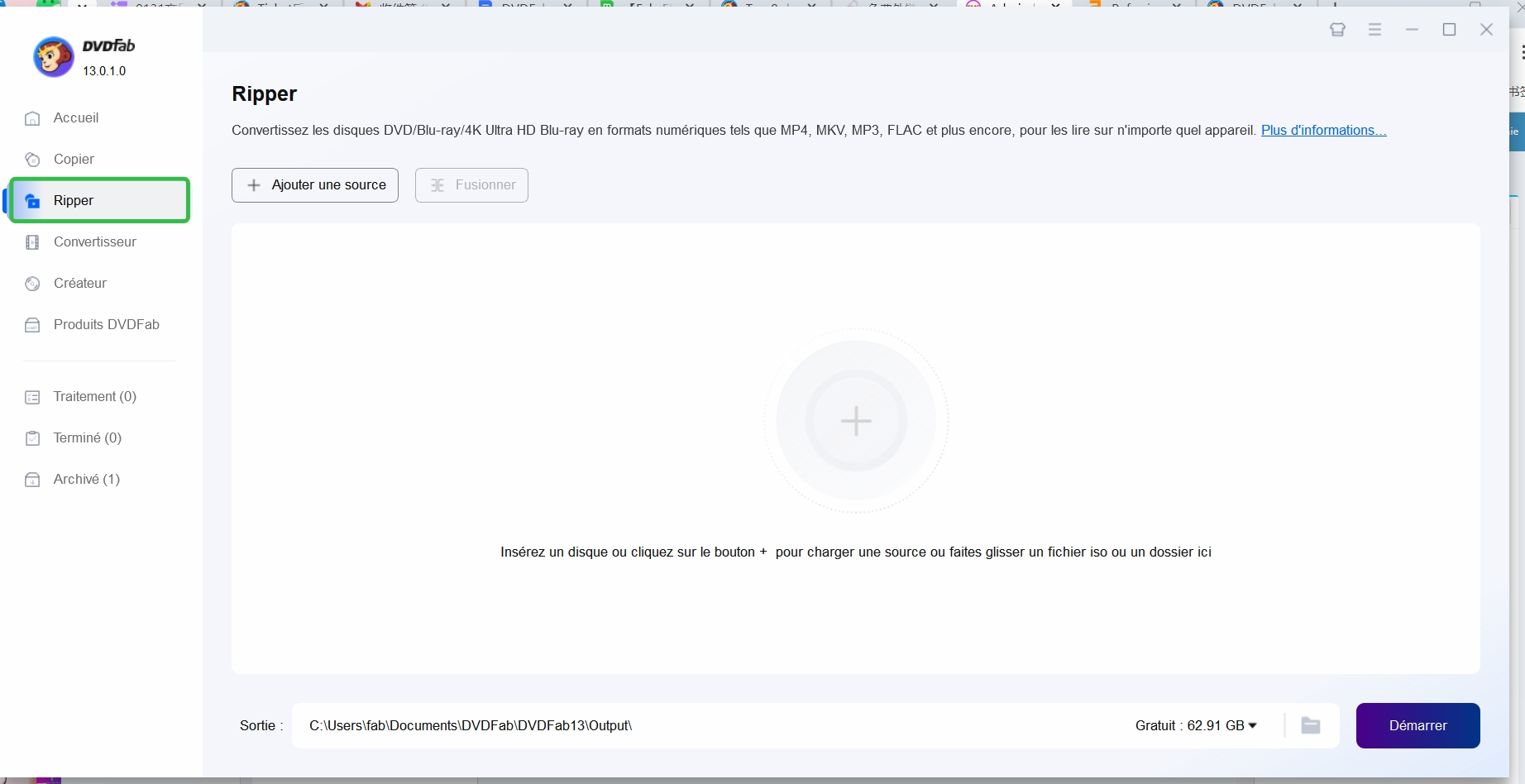
Étape 3 : Sélectionnez Chapitre, Audio, Sous-titre
Habituellement, il y a plus d'un chapitre DVD, audio et sous-titres dans un DVD vidéo. Vous pouvez sélectionner certains d'entre eux à extraire avec ce logiciel de DVD gratuit pour Mac, ou extraire le DVD entier à la place. Lorsqu'il n'y a pas de sous-titres dans un film DVD, vous pouvez ajouter des sous-titres à la vidéo en utilisant l'option "Ajouter un sous-titre externe".
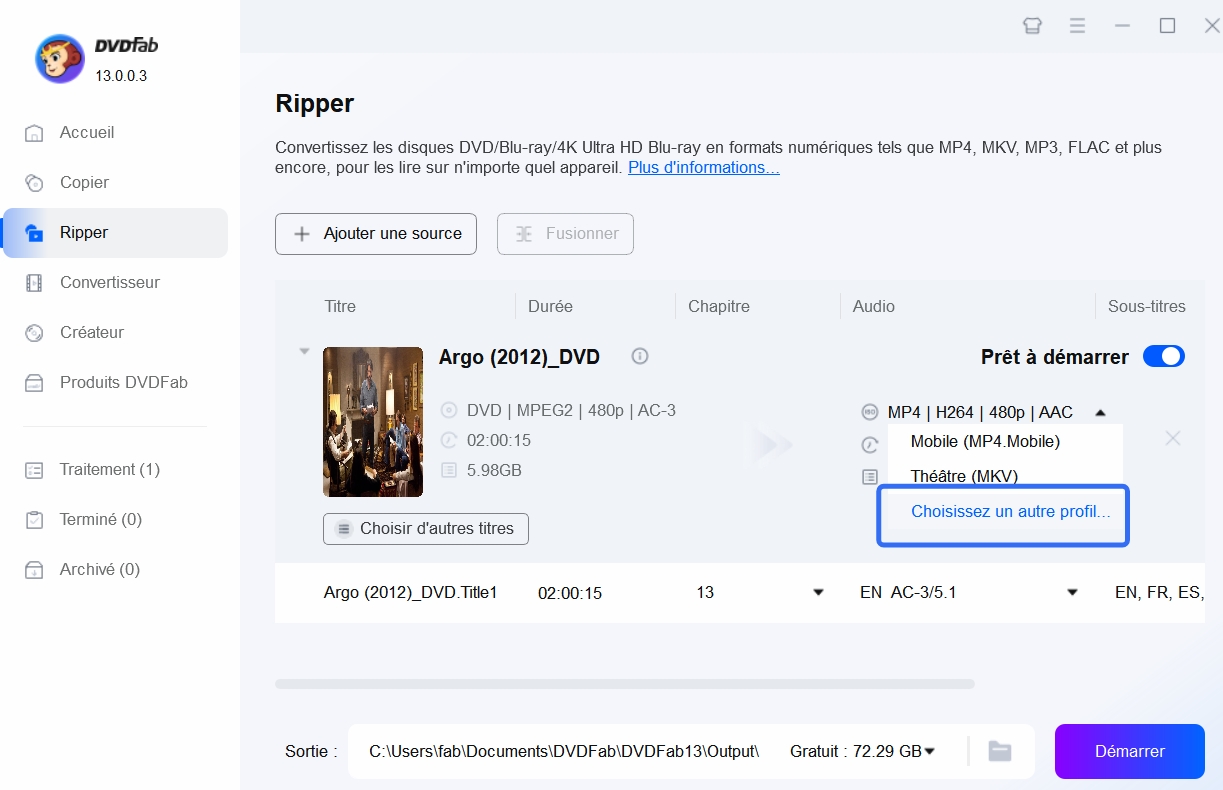
Étape 4 : Définir le format vidéo de sortie
Convertissez un DVD en numérique en cliquant sur l'option "Choisir un autre profil" dans ce meilleur extracteur pour Mac.
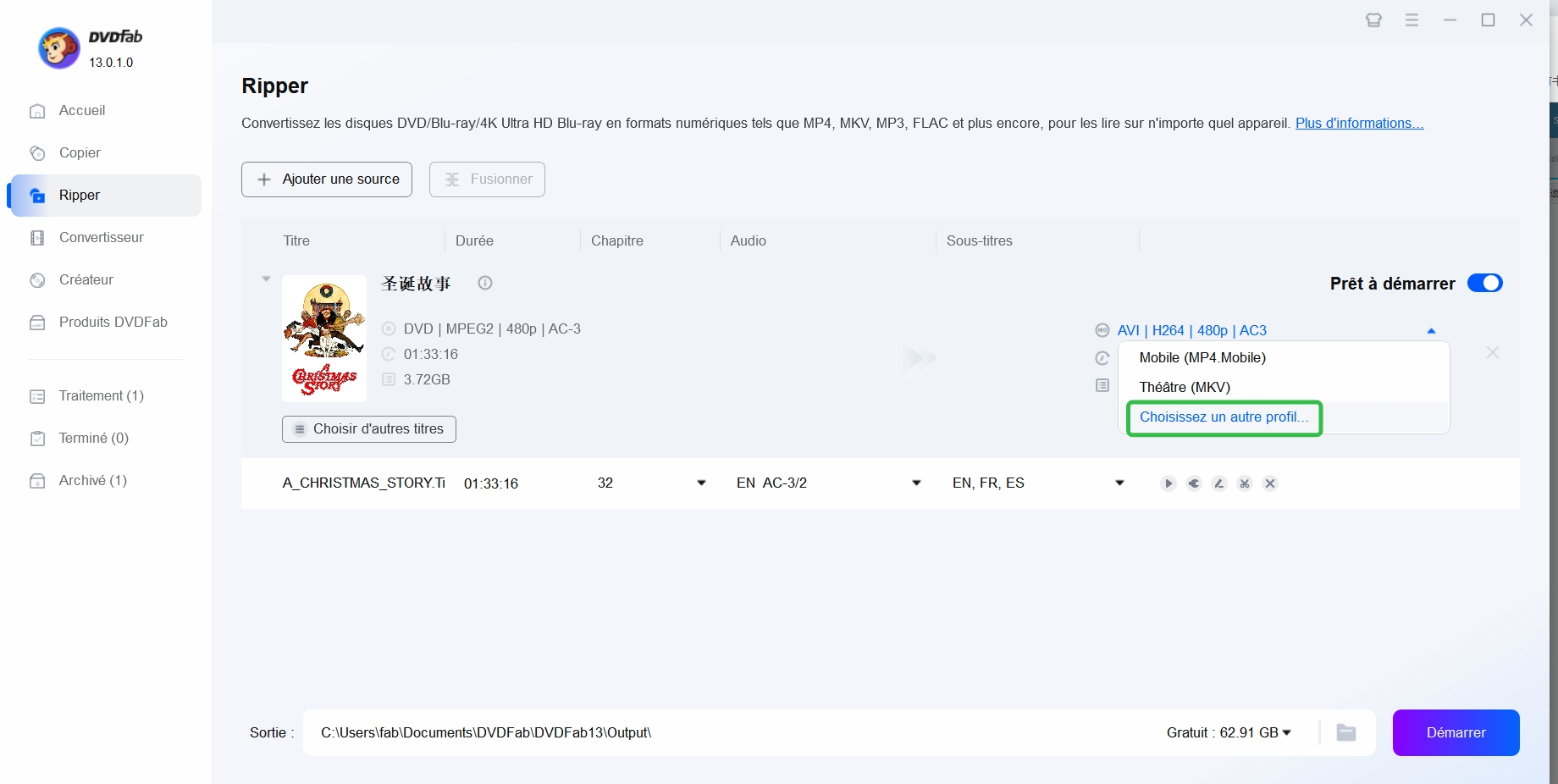
Allez-y pour cliquer sur 'Format' et 'Vidéo'. Ensuite, vous verrez les options DVD en AVI, FLV, M2TS, MKV, MP4, TS, M2TS, WebM et WMV.
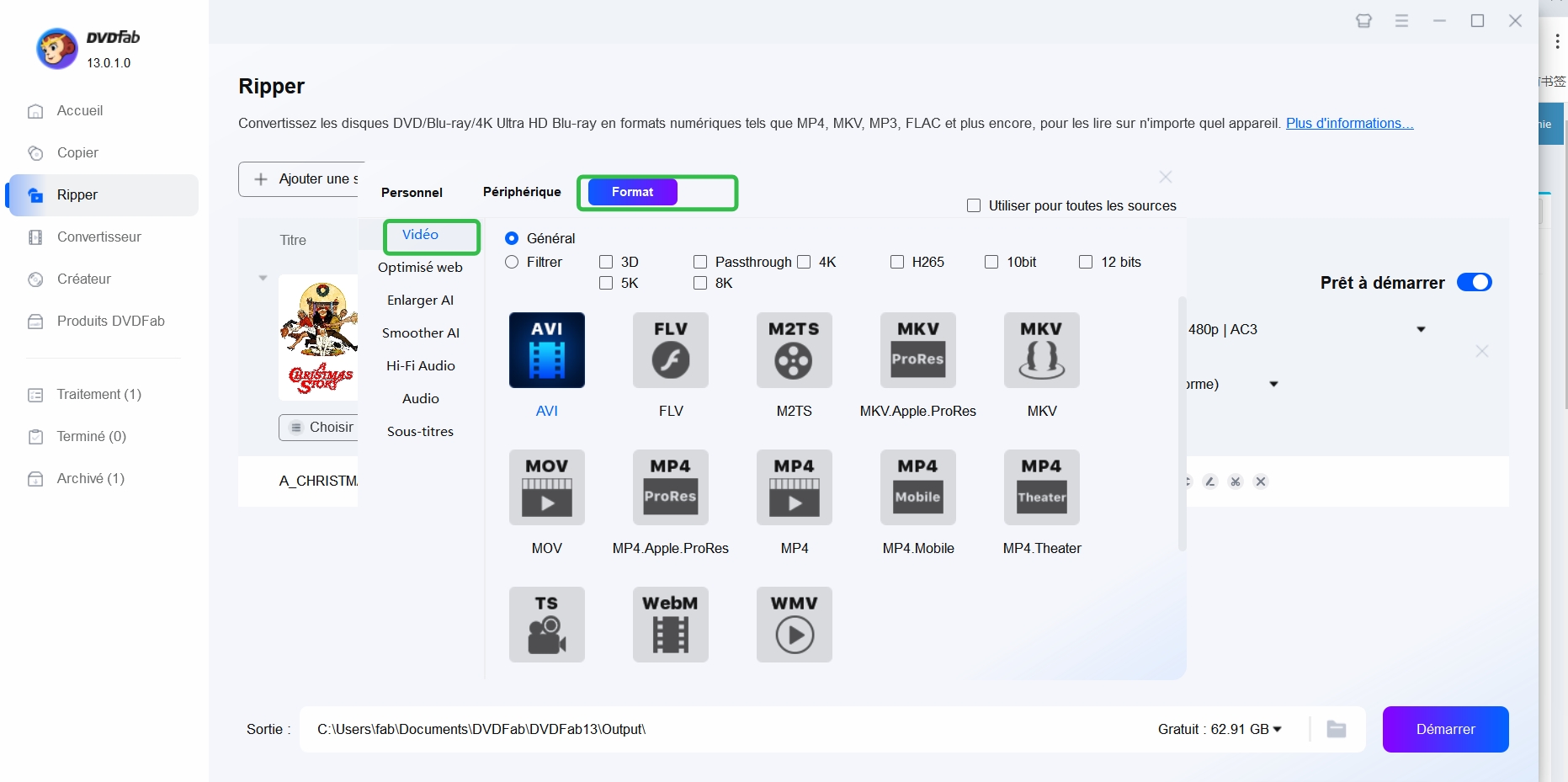
Comment convertir un DVD en MPEG ? Ici, définissez le format de sortie sur 'MP4'. Ensuite, cliquez sur "Paramètres avancés" sur l'interface principale de ce programme d'extraction de DVD Mac et définissez le "Codec vidéo" sur "MPEG".
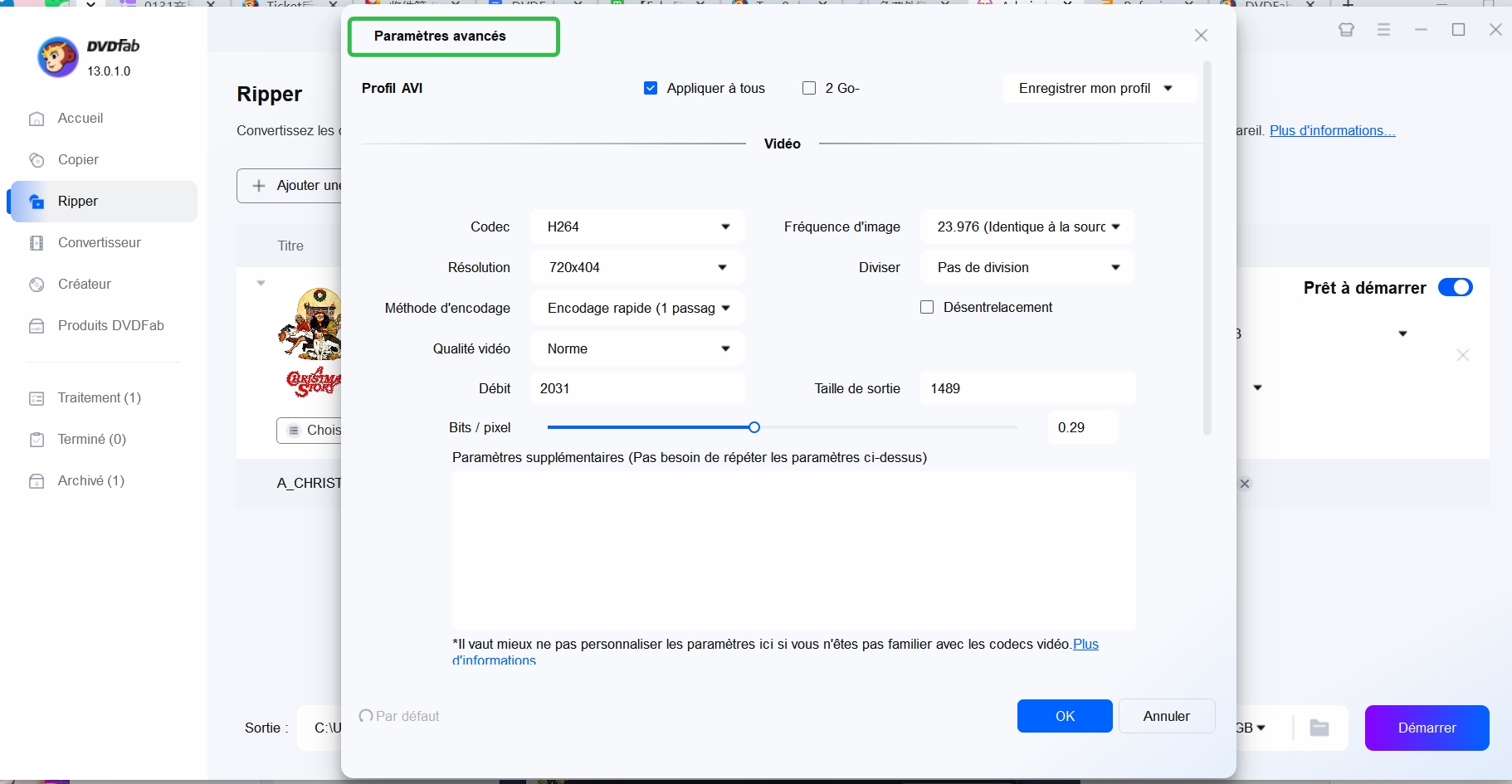
Étape 5 : Éditer un DVD sur Mac
Outre les paramètres de vidéo, audio et sous-titres, il existe également un bouton "Modifier la vidéo" dans ce meilleur ripper de DVD Mac.
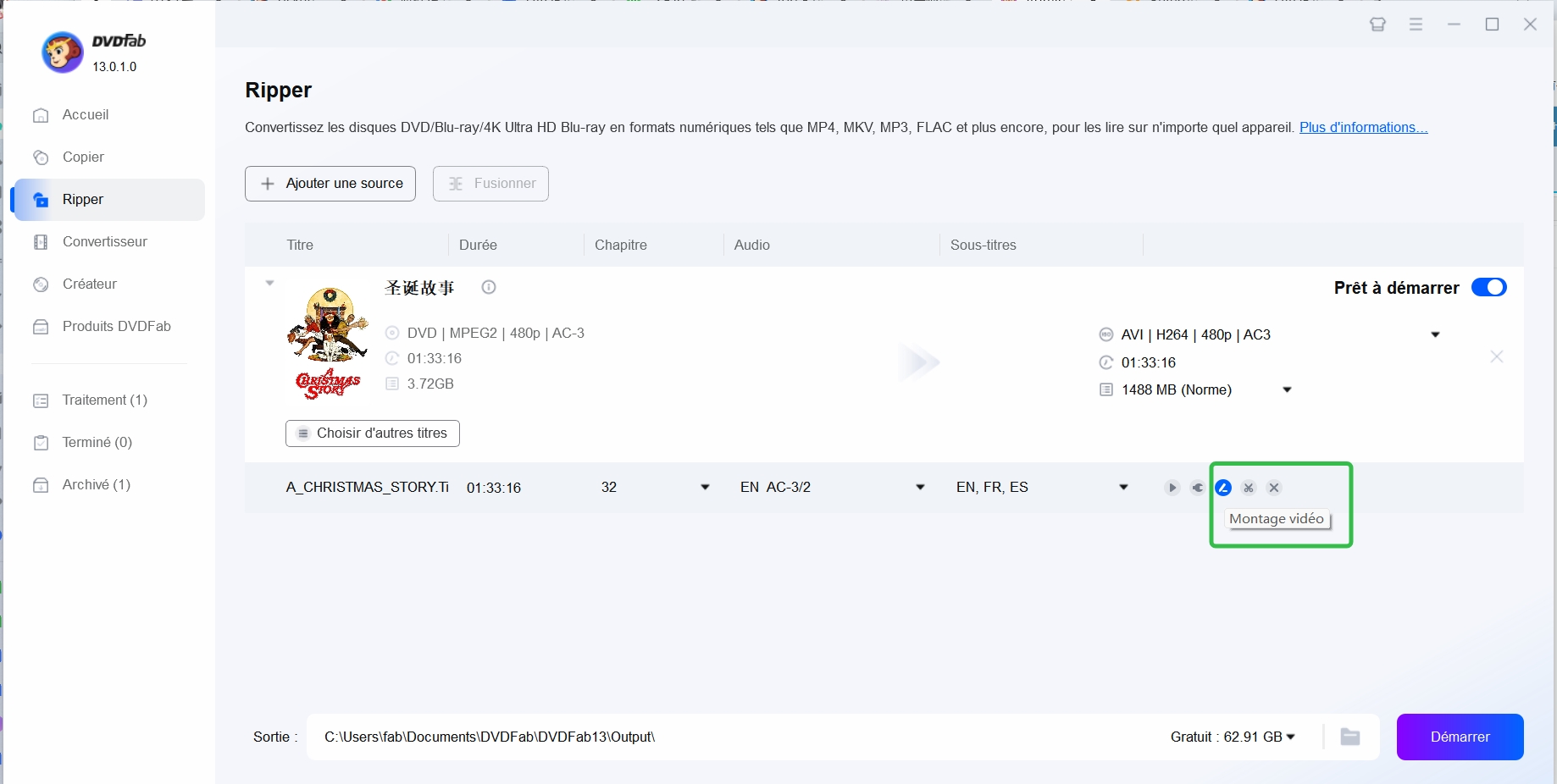
Ensuite, vous pouvez ajouter du texte, des images, des sous-titres à votre vidéo DVD ; recadrer, rogner, faire pivoter, accélérer ou réduire, zoomer ou dézoomer votre fichier ; ajustez les propriétés vidéo telles que la luminosité, le contraste, la saturation et prévisualisez la source et la sortie dans ce panneau. Vous pouvez éditer plusieurs DVD sur Mac avec ce ripper de DVD. Si vous souhaitez convertir Bluray en numérique et le modifier de cette manière, demandez Blu-ray Ripper.
Étape 6 : Définissez la destination de sortie
Où allez-vous enregistrer le DVD extrait, l'appareil mobile, le dossier ou YouTube ? Définissez les options ci-dessous en fonction de vos besoins. DVDFab DVD Ripper pour Mac prend en charge toutes les sorties de destination.
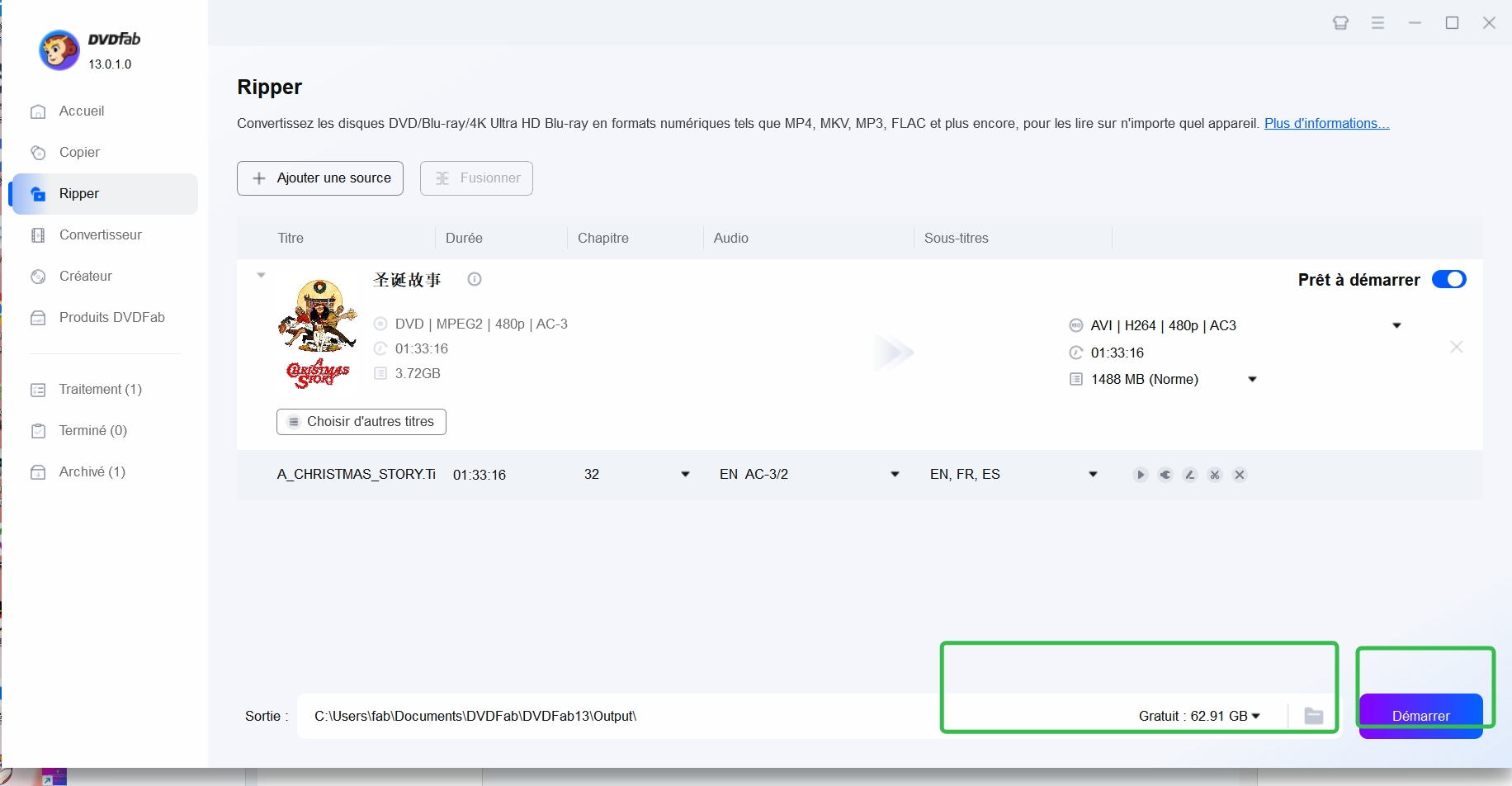
Étape 7 : Commencez à ripper des DVD sur Mac
Cliquez sur le bouton "Démarrer" et DVDFab DVD Ripper s'efforcera d'extraire le DVD en numérique en fonction du format que vous avez sélectionné auparavant. Combien de temps faut-il pour extraire un DVD avec cet extracteur de DVD pour Mac. DVDFab fonctionne rapidement et terminera les tâches en seulement 3 à 5 minutes.
Remarque : Si vous souhaitez obtenir des informations plus détaillées sur la façon d'extraire des DVD vers d'autres formats, vous pouvez cliquer ici.
Derniers mots
Avez-vous une image complète de la façon de ripper des DVD sur Mac ? DVDFab est le meilleur ripper UHD/Blu-ray/DVD gratuit pour Mac et Windows 11/10/8.1/8/7. Avec l'aide de logiciel de gravure, vous pouvez ripper un DVD en n'importe quel format vidéo grand public comme MP4, MOV, MKV, AVI, MPEG, etc. Plus important encore, il peut extraire des DVD protégés contre la copie par lots. Commencez un essai gratuit, démarrez une agréable expérience d'extraction de DVD avec DVDFab DVD Ripper.
FAQ sur les meilleurs DVD Ripper for Mac
Assurez-vous de vérifier les exigences système spécifiques pour chaque logiciel avant de les télécharger.
Q2. Quel est le graveur iso gratuit le plus recommandé pour Windows 10 ?
Si vous êtes à la recherche d'un logiciel d'extraction de DVD gratuit, spécialement conçu pour Windows 10, DVDFab DVD Ripper peut être votre meilleur choix.
Oui, la plupart de ces DVD Rippers vous permettent d'extraire des pistes audio à partir de DVD et de les sauvegarder dans des formats tels que MP3 ou AAC.
Les logiciels de ripper DVD gratuits comme DVDFab ou VLC peuvent vous aider à convertir DVD en MP4 gratuitement.
Copier un DVD sur un Mac peut sembler compliqué, mais avec les bons outils, c’est un processus simple. Nous vous recommandons d’utiliser DVDFab DVD Copy for Mac, un logiciel puissant qui vous permet de dupliquer vos DVD en toute simplicité. Il offre une version d’essai gratuite qui vous permet de découvrir ses fonctionnalités avant de faire un achat.